Подписание документа Microsoft Office 2010 / 2013
20 июн. 2025 г.
Подписание документа Microsoft Office 2010 / 2013
Введение
Цифровая подпись документов Microsoft Office обеспечивает дополнительную безопасность и надежность документов. Сертификаты PersonalSign 2+ и AATL подтверждают личность подписанта и дают уверенность в том, что документ действительно подписан. Кроме того, когда вы подписываете документ цифровой подписью, любые изменения, внесенные в документ после подписания, удаляют цифровую подпись. Эта функция безопасности позволяет убедиться, что содержимое подписанного документа не было изменено.
Существует два способа подписания документов Microsoft Office. Вы можете поставить как видимую, так и невидимую подпись. Видимая и невидимая подписи обеспечивают одинаковый уровень криптографической безопасности, а видимая подпись добавляет эстетический элемент к подписи.
Руководство
Вы можете посмотреть видео ниже для ознакомления с руководством.
Также вы можете ознакомиться с пошаговыми инструкциями ниже.
Размещение видимой подписи
-
Откройте документ, который вы хотите подписать, в Office 2010 и 2013. Переместите курсор и щелкните в той области документа, где должна появиться подпись.
-
На вкладке Вставка нажмите кнопку Линия подписи:
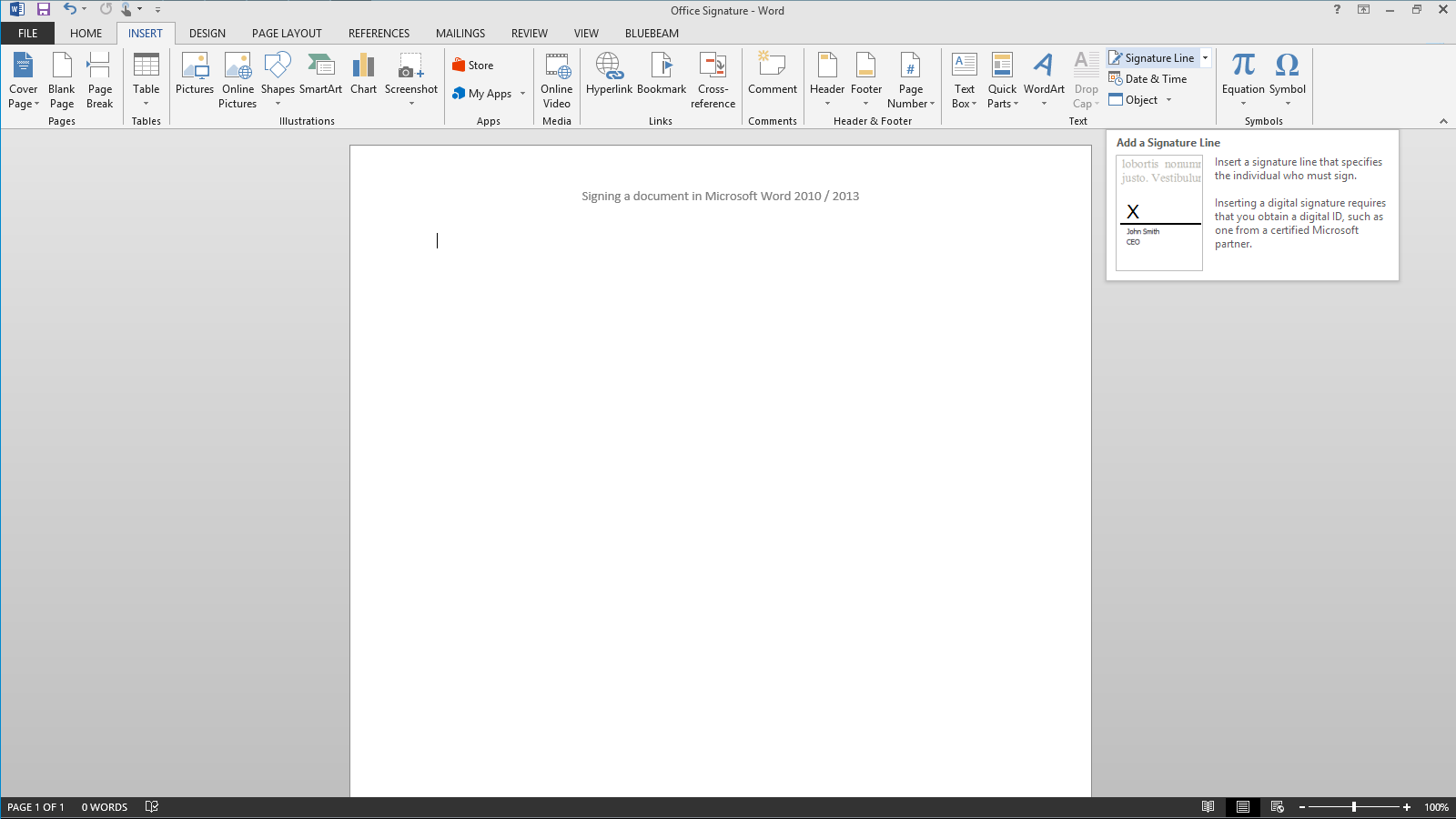
-
Вы можете заполнить предлагаемые поля, но они не являются обязательными. Эти поля только указывают, кто должен подписать документ. Нажмите кнопку OK.
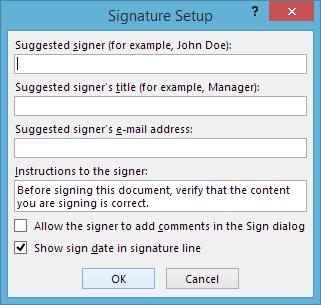
-
В документе появится строка для подписи. Дважды щелкните поле для подписи.
Обратите: что на этом этапе вы также можете сохранить документ и отправить его на подпись кому-то другому.
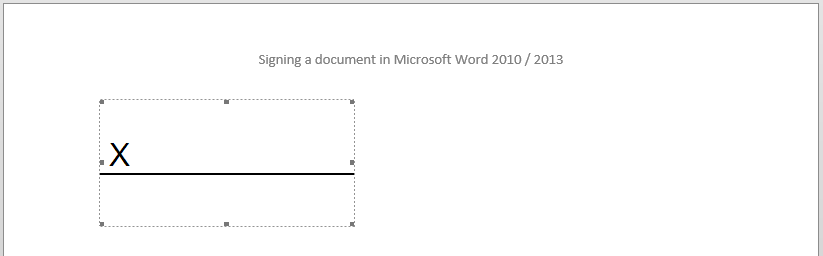
-
В нижней части окна подписи проверьте поля Signing as: и Issued by:, чтобы убедиться, что выбран правильный сертификат.
Нажмите Изменить..., если вам нужно выбрать другой сертификат. Выбрав сертификат подписи, нажмите OK.
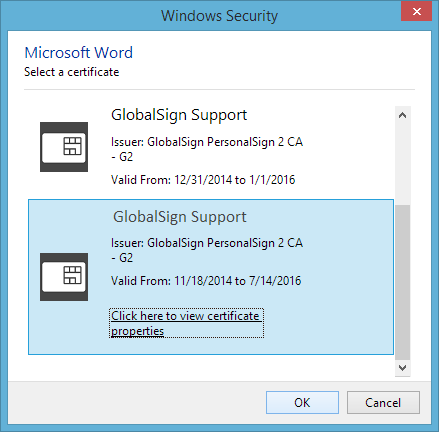
-
Вернувшись в окно подписи, вы можете ввести свое имя или выбрать изображение, которое будет отображаться в строке подписи. Это может быть скан вашей подписи или печать компании. Набрав имя или выбрав изображение, нажмите Подписать.
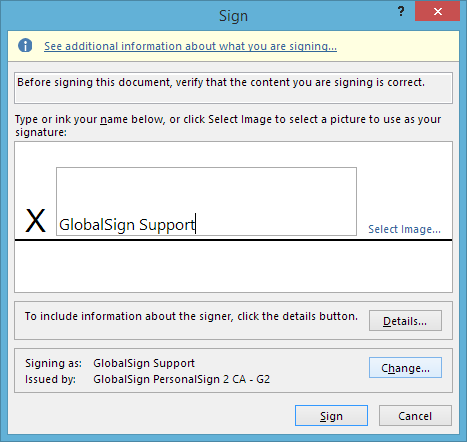
-
Если вы еще не сохранили документ, вам будет предложено сохранить его. Если в вашем сертификате включена надежная защита закрытого ключа, на этом этапе вам также может быть предложено ввести пароль.
-
После сохранения документа и ввода пароля документ будет подписан. Любые изменения, внесенные в него после этого, сделают подпись недействительной:
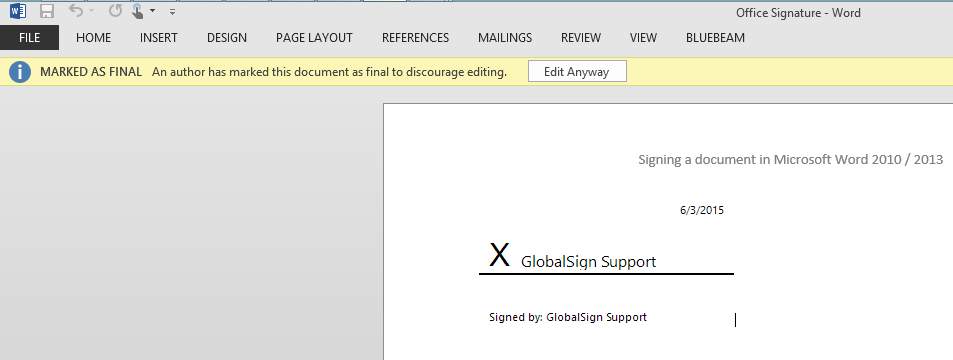
Размещение невидимой подписи
Откройте документ, который необходимо подписать, в Microsoft Office 2010 или 2013.
-
Нажмите Файл.
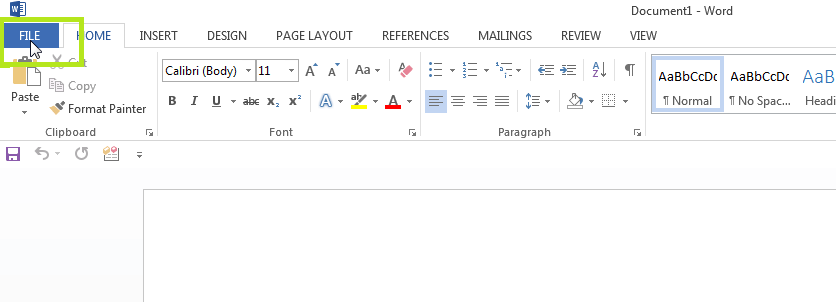
-
Нажмите Информация.
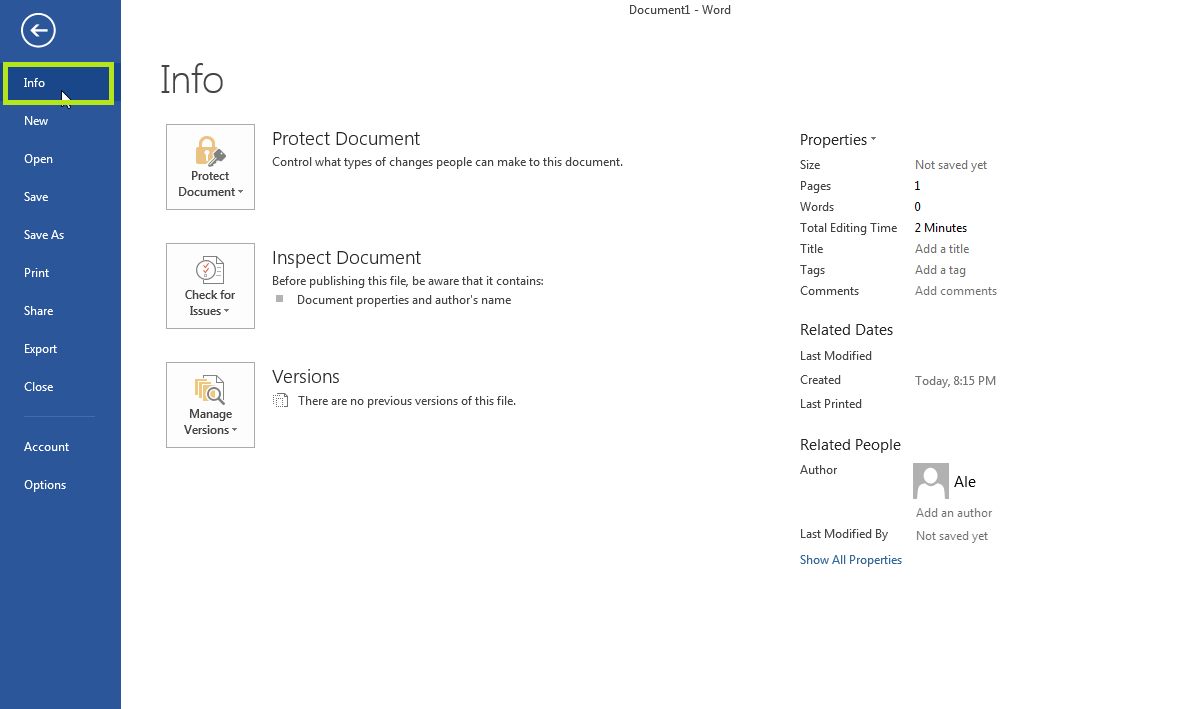
-
Нажмите Защитить документ и выберите опцию Добавить цифровую подпись.
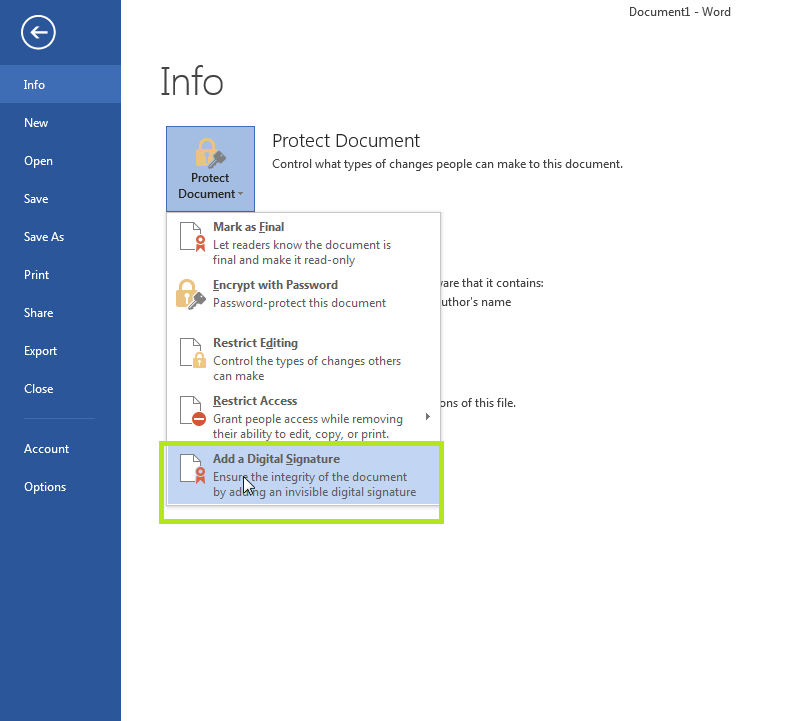
-
Выберите тип обязательства и добавьте любые сведения о том, почему подписывается документ. Убедитесь, что выбран правильный сертификат, и нажмите Подписать.
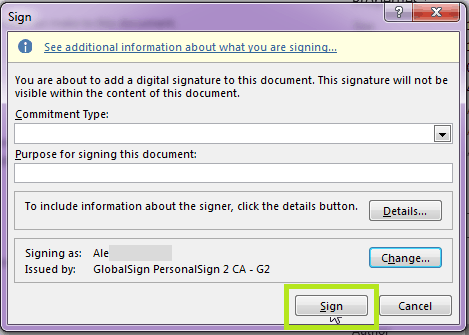
-
Вы узнаете, что документ был подписан правильно, так как он будет отображаться как подписанный документ, а разрешения будут выделены. Примечание: После подписания документа его нельзя изменять. Изменение подписанного документа приведет к аннулированию подписи.
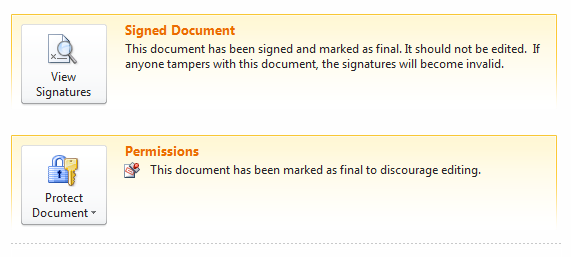
Related Articles
Инструмент инвентаризации сертификатов (CIT)
Сканируйте конечные точки, чтобы найти все ваши сертификаты.
Войти / ЗарегистрироватьсяТест конфигурации SSL
Проверьте установку сертификата на наличие проблем и уязвимостей SSL.
